AirPods er skinnende, nye og fulladet: Hvordan begynner du å bruke dem nå? Vår komplette guide for sammenkobling av AirPods eller AirPods Pro med din iPhone er akkurat det du trenger for å komme i gang og mestre disse smarte øreproppene tidlig. Her er hva du skal gjøre.
Innhold
- Trinn 1: Forbered deg på oppsett
- Trinn 2: Start sammenkoblingen
- Trinn 3: Ta de nødvendige paringsbeslutningene
- Trinn 4: Test AirPods
- Trinn 5: Prøv Siri-kommandoer
- Trinn 6: Tilpass dobbelttrykkene dine eller trykk og hold
Trinn 1: Forbered deg på oppsett
Et par trinn før du starter vil gjøre sammenkoblingsprosessen mye enklere. Gå først inn på iPhone-en din Innstillinger og sørg for at alle tilgjengelige oppdateringer er installert. Manglende oppdateringer kan forårsake problemer med sammenkoblingsprosessen.
Anbefalte videoer
For det andre, sørg for at du er det logget på iCloud på din iPhone ved å gå til Innstillinger, velg navnet ditt øverst og velg iCloud. Hvis du er logget på med iCloud, blir AirPods automatisk sammenkoblet med alle de andre enhetene dine på Apple ID, så du trenger bare å gjøre dette én gang.

Trinn 2: Start sammenkoblingen

Sørg for at AirPods er i dekselet. Lås opp iPhone slik at du kan se startskjermen, og åpne AirPod-dekselet i nærheten av telefonen for å begynne. Din iPhone vil oppdage et nytt par AirPods og spørre om du vil starte sammenkoblingen. Plukke ut Koble å begynne.
Trinn 3: Ta de nødvendige paringsbeslutningene
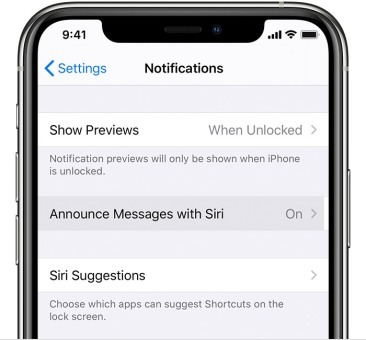
Paring er vanligvis en rask prosess, men noen ganger må du velge noen flere alternativer i oppsettet. Hvis du ikke allerede har satt opp «Hei Siri»-talekommandoer, vil Apple be deg om å sette opp Siri slik at AirPods kan bruke stemmeassistenten. For nyere AirPods vil Apple også spørre om du vil gjøre det mulig for Siri å lese iPhone-meldingene dine automatisk.
Hvis du har AirPods Pro, vil dette oppsettet være litt lengre, fordi det vil snakke om tilleggsfunksjoner. Det kan også foreslå å gå gjennom øretupptesten for riktig tilpasning.
Når du er ferdig, dobbeltsjekk for å sikre at AirPods har ønsket navn. Du kan endre navnet når som helst ved å gå til Innstillinger >blåtann, og velg den blå "i" ved siden av de tilkoblede AirPods.
Trinn 4: Test AirPods

Når AirPods er sammenkoblet, kan du ta dem ut av etuiet og plassere dem i ørene. AirPods skal gi fra seg et lavt pip for å fortelle deg at de har koblet til din nærliggende iPhone og er klare til å jobbe. Prøv å hente en sang eller video på iPhone, og test ut hvordan de høres ut.
Til tross for at de er minimalistiske, har AirPods en rekke kontrollalternativer ombord som du bør begynne å øve på. Start med å dobbelttrykke på en AirPod: Dette skal begynne å spille av et spor, eller hoppe fremover når et spor er allerede spiller (hvis den aktiverer Siri som standard i stedet, ikke bekymre deg, vi viser deg hvordan du endrer dette under). Bli vant til denne dobbelttrykkingsfunksjonen og hvordan du starter den.
 AirPods Pro har imidlertid et annet sett med kontroller du bør lære deg. Hver øreplugg har en kraftsensor på stammen, merket med en liten fordypning. Øv på å kjenne på Pro-stammen for å finne hvor denne innrykket er, og når du er klar, trykk én gang på den for å begynne å spille av lyd. Trykk på den igjen og du skal kunne sette innholdet på pause.
AirPods Pro har imidlertid et annet sett med kontroller du bør lære deg. Hver øreplugg har en kraftsensor på stammen, merket med en liten fordypning. Øv på å kjenne på Pro-stammen for å finne hvor denne innrykket er, og når du er klar, trykk én gang på den for å begynne å spille av lyd. Trykk på den igjen og du skal kunne sette innholdet på pause.
Men det er mer. Dobbelttrykk på AirPods Pro-sensoren vil hoppe frem til neste spor, mens trippeltrykk hopper tilbake et spor. Til slutt kan du prøve å trykke og holde kort på kraftsensoren, som vil bytte mellom aktiv støyreduksjon, gjennomsiktighetsmodus (som lar eksterne støy filtrere inn) og av-modus. Dette kan ta litt tid å venne seg til, så det er viktig å øve på bevegelsene når du først bruker AirPods Pro.
Trinn 5: Prøv Siri-kommandoer

AirPods inkluderer også en liten mikrofon som kan registrere når du sier "Hei Siri", slik at du kan gi Siri en en rekke talekommandoer for å kontrollere avspillingen.
Prøv dette nå med AirPods inne ved å si: "Hei Siri, skru ned volumet." Dette bør senke volumet et par hakk uten at du trenger å berøre telefonen i det hele tatt. Siri kan også heve volumet og utføre en rekke andre nyttige kommandoer. Det kan være lurt å prøve ting som:
- "Hei, Siri, sett musikk på pause."
- "Hei, Siri, hopp til neste sang."
- "Hei, Siri, spill av favorittspillelisten min." (Du kan også prøve å navngi en bestemt spilleliste.)
- "Hei, Siri, hvordan er batteriet på AirPods?"
Siri kan også svare på mer generiske kommandoer som ikke er relatert til avspilling, og til og med gi veibeskrivelse fra Apple Maps hvis du for eksempel er ute på joggetur. Hvis du bare har én AirPod i, blir den automatisk den som lytter etter Siri-kommandoer, så de vil fortsatt fungere.
Unntaket fra denne regelen er hvis du har et eldre par førstegenerasjons AirPods, som kan ikke aktiveres med en "Hei Siri"-talekommando. Det er her dobbelttrykking blir enda mer nyttig, så la oss gå gjennom tilpasningsalternativer.
Trinn 6: Tilpass dobbelttrykkene dine eller trykk og hold
AirPods har også nyttige tilpasningsalternativer, slik at du kan endre kontrollene basert på hvordan du bruker dem.
Første og andre generasjons AirPods
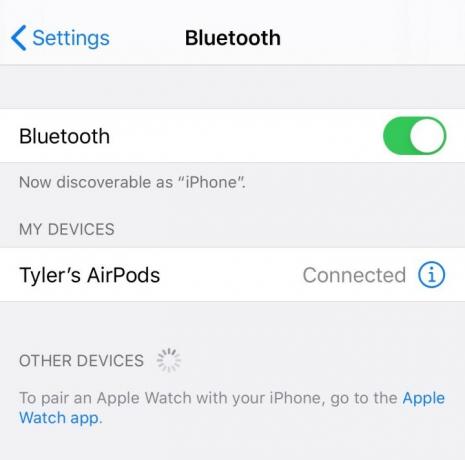
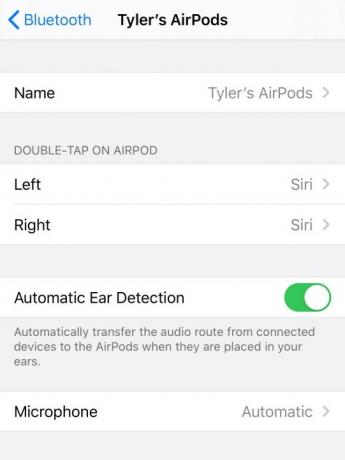
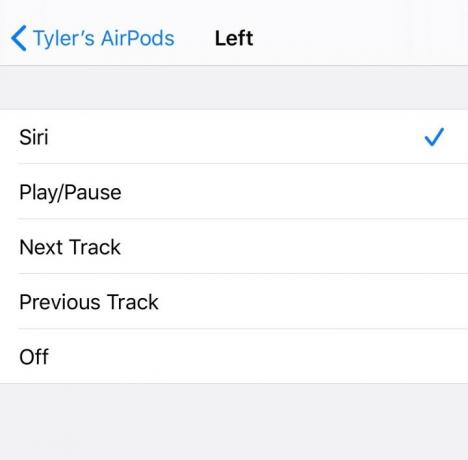
For første- og andregenerasjons AirPods kan du tilpasse dobbelttrykksalternativet. For å begynne, gå til Innstillinger på iPhone og gå til blåtann. Se etter AirPods i Bluetooth-innstillingen og sørg for at de er tilkoblet – hvis de ikke er tilkoblet, åpne AirPod-dekselet og velg AirPods i Bluetooth-delen for å koble til. Trykk nå på det blå "i"-ikonet for å gå inn i AirPod-innstillingene.
Se nå etter delen som sier Dobbelttrykk på Airpod. Du vil se alternativer for både høyre og venstre AirPods, og hva den gjeldende standardkontrollen er. Velg enten høyre eller venstre, og du vil kunne endre dette til en av flere forskjellige kommandoer, inkludert Neste spor, Spill av/pause, og Forrige spor. Juster hver øreplugg basert på hva du foretrekker.
AirPods Pro

Du kan også tilpasse AirPods Pro, men bare trykk-og-hold-alternativet. Følg de samme instruksjonene ved å gå til AirPods-innstillingene i blåtann, men denne gangen se etter delen som sier Trykk og hold AirPods. Du vil igjen ha alternativer for både venstre og høyre øreplugger, inkludert muligheten til å endre én øreplugg til en manuell Siri-aktivering. Juster etter behov.
Du er nå klar til bruk AirPods ute i den virkelige verden! Ha det gøy og husk at hvis du mister en AirPod, Apples Find My-app kan hjelpe deg med å finne den igjen - men bare så lenge den har batterilevetid!
Redaktørenes anbefalinger
- Beste Apple-tilbud: Spar på AirPods, iPads, MacBooks og mer
- Mac-brukerveiledning: Tips og triks for Mac, MacBook Air, MacBook Pro eller iMac
- Apples 18. oktober-arrangement forventes å inneholde M1X MacBook, AirPods 3 og mer
- Hvordan overføre bilder fra en iPhone til en datamaskin
- Slik parer du Apple AirPods med en Windows-PC
Oppgrader livsstilen dinDigitale trender hjelper leserne å følge med på den fartsfylte teknologiverdenen med alle de siste nyhetene, morsomme produktanmeldelser, innsiktsfulle redaksjoner og unike sniktitter.




